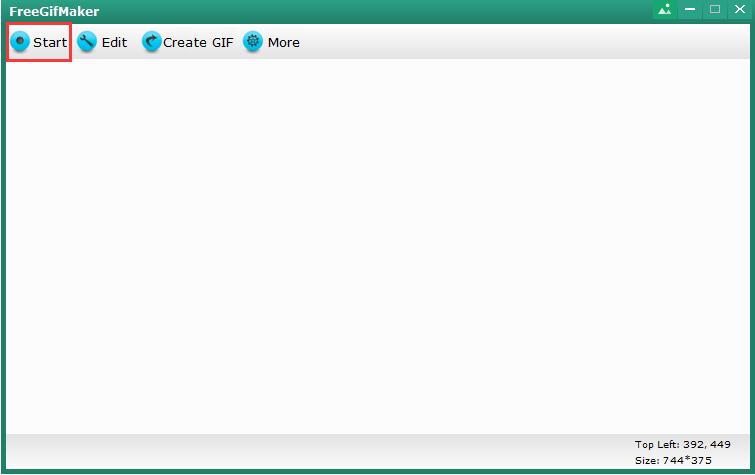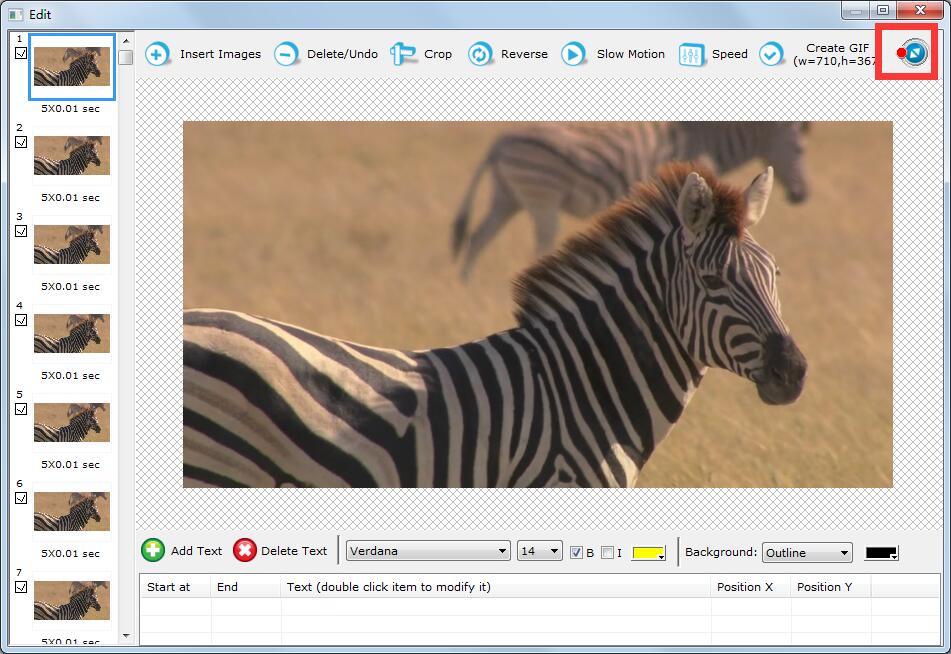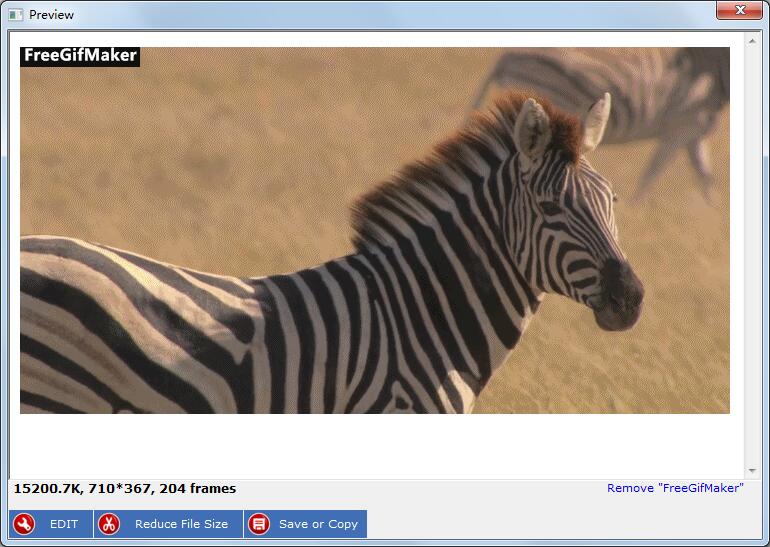Melhor software para Criador / Gravador de GIFs - Screen to GIF Creator
Existe alguma maneira de gravar minha área de trabalho do Windows e salvá-la como um arquivo GIF animado, para que possam ser executadas em uma página da web sem a necessidade de nenhum plug-in.
Quero criar um GIF com qualquer coisa no Windows e salvar a gravação da tela diretamente como um GIF animado.
Resumo
Existem inúmeros produtos de software livre que permitem gravar atividades na área de trabalho. A maioria dos gravadores de tela gera vídeos como arquivos MP4 ou MOV, que podem ser muito grandes, o que dificulta o envio na Internet ou a distribuição fácil. Uma excelente ferramenta para capturar o movimento da tela usando GIF animado seria ótima. Você pode enviá-los por e-mail ou publicá-los nas redes sociais, sem ter que esperar muito tempo até que os arquivos sejam carregados na rede. No entanto, não existem muitos gravadores de tela para o sistema operacional Windows e você pode salvar as gravações de tela como arquivos GIF. Portanto, listamos os melhores gravadores GIF para PC. Vejamos o software Screen to GIF mais poderoso para criar GIFs animados no Windows.
Tela para os recursos do Criador de GIFs
A janela principal do Screen to GIF Maker é transparente; permite que você veja parte do plano de fundo abaixo dele. A tela no GIF Maker captura a parte da tela em que está, portanto, você deve colocá-la na parte da área de trabalho que deseja gravar. Clique no botão "Iniciar" para capturar arquivos de animação GIF e, em seguida, clique no botão "Parar". Após a gravação parar, o Screen to GIF Maker exibirá automaticamente a imagem capturada quadro a quadro. Você pode reduzir o número de quadros, reorganizar os quadros na sequência, aumentar ou diminuir o atraso, virar, girar, cortar e redimensionar imagens, adicionar legendas ou imagens como marcas d'água. Após a edição, outro pequeno painel será exibido. Desta vez, é fornecida uma visualização para mostrar a aparência do produto final. Se você não estiver satisfeito, poderá retornar ao estado de edição, mas se tudo estiver normal, basta salvá-lo.
Como gravar minha tela e salvá-la como um GIF
Baixe, instale e execute o Screen to GIF Maker no Windows. Clique no botão "Iniciar" para gravar suas atividades na tela da área de trabalho e depois em "Parar". Após editar o GIF, você pode salvar a gravação da tela como um arquivo GIF animado.